经验直达:
- dell笔记本在ppt中怎样制作相册
- 如何利用ppt制作精美电子相册
一、dell笔记本在ppt中怎样制作相册
方法/步骤
第一步:打开PPT2010,单击“插入”选项卡,在“图像”组中单击“相册”按钮 。

第二步:在弹出的下拉选项中选择“新建相册”,接着打开“相册”编辑对话框 。

第三步:在“相册内容”下单击“插入图片来自:文件/磁盘”,弹出“插入新图片”搜索对话框 。

第四步:在搜索框中找到保存图片的位置,打开保存图片的文件,全选或按Ctrl键选择要插入PPT的图片 , 然后单击“插入”,所选图片就插入到新建相册中 。强调:保存的图片要按一定的顺序排列,因为图片插入到PPT中也是按保存的顺序排列 。

第五步:在“相册版式”中分别设置“图片版式”、“相框形状”、“主题”,然后在“图片选项”中根据需要选择“标题在所有图片下面”及“所有图片以黑白方式显示” 。

第六步:也可以在图片一侧插入文本框 , 对图片进行说明(这里需要设置“图片版式”为“2张图片”,在“相册中的图片”中,用“插入文本”一张幻灯片后插入一个文本框),最后,单击“创建”便初步生成相册 。

第七步:然后给每一张幻灯片添加标题(可以在母版中添加相同标题)、设计相册封面、结束页 , 最后插入音乐,设置自动播放即可 。

二、如何利用ppt制作精美电子相册
一、工具:电脑、windows office
二、步骤:
【1】启动PowerPoint 2007,新建一个空白演示文稿 。依次单击“插入”菜单的“图片”,选择“新建相册”命令,弹出“相册”对话框 。
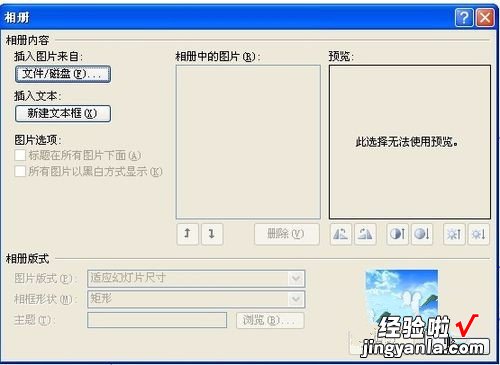
【2】相册的图片可以选择磁盘中的图片文件(单击“文件/磁盘”按钮),也可以选择来自扫描仪和数码相机等外设中的图片(单击“扫描仪/照相机”按钮) 。通常情况下,单击“文件/磁盘”按钮选择磁盘中已有的图片文件,如图所示 。
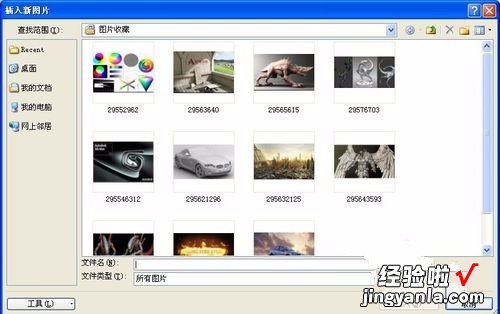
【3】在弹出的选择插入图片文件的对话框中可按住Shift键(连续的)或Ctrl键(不连续的)选择图片文件,选好后单击“插入”按钮返回相册对话框 。如果需要选择其他文件夹中的图片文件可再次单击该按钮加入 。
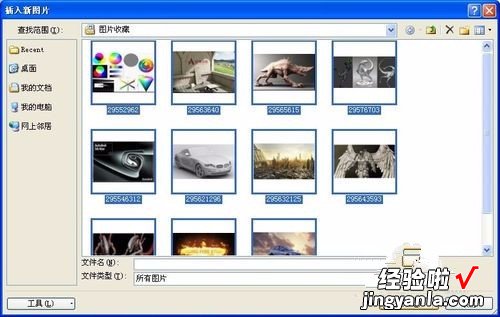
【4】所有被选择插入的图片文件都出现在相册对话框的“相册中的图片”文件列表中,单击图片名称可在预览框中看到相应的效果 。单击图片文件列表下方的“↑”、“↓”按钮可改变图片出现的先后顺序 , 单击[删除]按钮可删除被加入的图片文件 。

【5】通过图片“预览”框下方的提供的六个按钮,还可以旋转选中的图片 , 改变图片的亮度和对比度等 。

【6】接下来看看相册的版式设计 。单击“图片版式”右侧的下拉列表,可以指定每张幻灯片中图片的数量和是否显示图片标题 。单击“相框形状”右侧的下拉列表可以为相册中的每一个图片指定相框的形状,但该功能必须在“图片版式”不使用“适应幻灯片尺寸”选项时才有效 , 假设可以选择“圆角矩形”(如图1),这可是需要用专业图像工具才能达到的效果 。最后还可以为幻灯片指定一个合适的模板 , 单击“设计模式”框右侧的[浏览]按钮即可进行相应的设置 。
【如何利用ppt制作精美电子相册 dell笔记本在ppt中怎样制作相册】
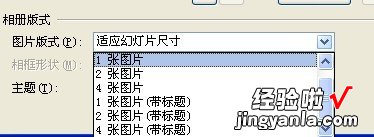
【7】以上操作完成之后,单击对话框中的[创建]按钮,PowerPoint就自动生成了一个电子相册 , 如图所示 。

